PDFTool是一款多功能的PDF文件处理工具,通过这款软件我们可以处理电脑中的一些PDF文件数据,如果用户在使用PDF文件的时候需要进行分割、转换、提取图片等操作的话都是可以通过这一款软件来完成的,这样就能够帮助用户解决很多PDF文件相关的问题了,相信有很多用户都会需要用到提取PDF文件图片的功能,那么小编接下来就跟大家分享一下使用PDFTool这款软件来提取PDF文件图片的操作方法吧,有需要的朋友不妨一起来看看,希望能够对大家有所帮助。
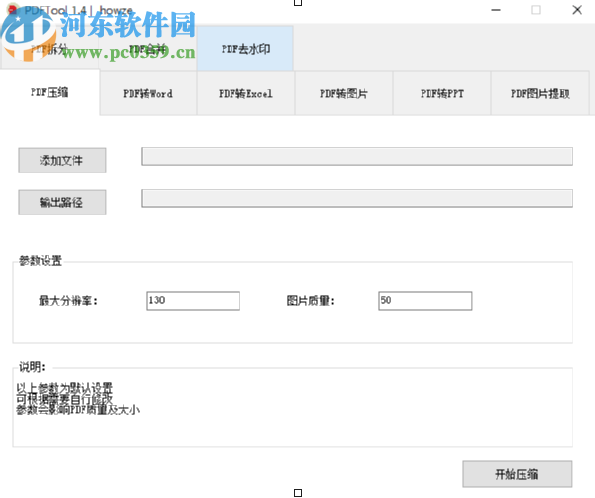
1.首先第一步我们点击打开软件之后,我们点击切换到界面中的PDF文件提取功能,然后点击功能界面中的添加文件这个按钮。
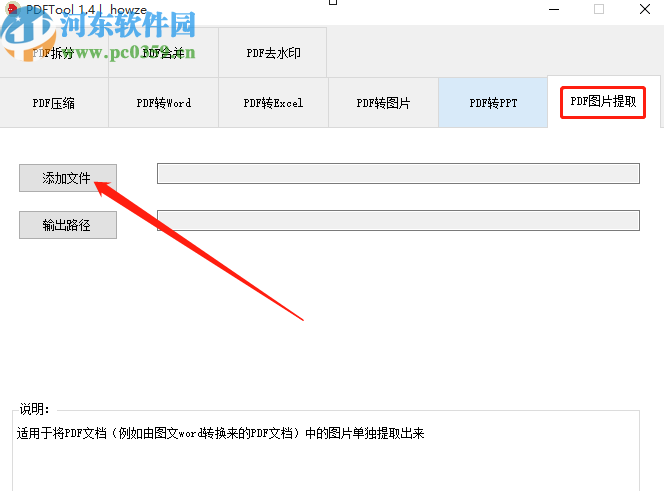
2.点击添加文件按钮之后就会出现一个选择文件的界面了,在这个界面中我们选中要提取图片的PDF文件之后点击右下角的打开按钮。
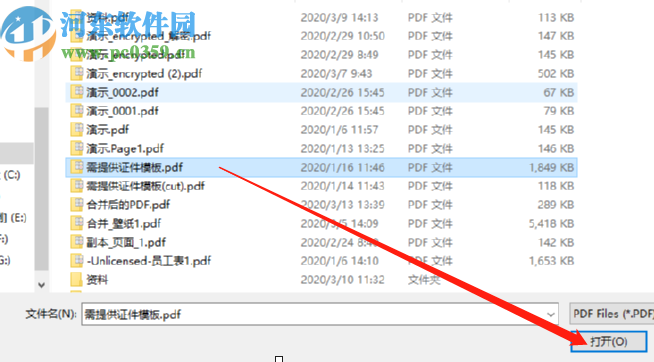
3.点击打开按钮之后下一步我们点击输出路径这个功能按钮,然后在出现的界面中可以选择文件的输出储存路径。
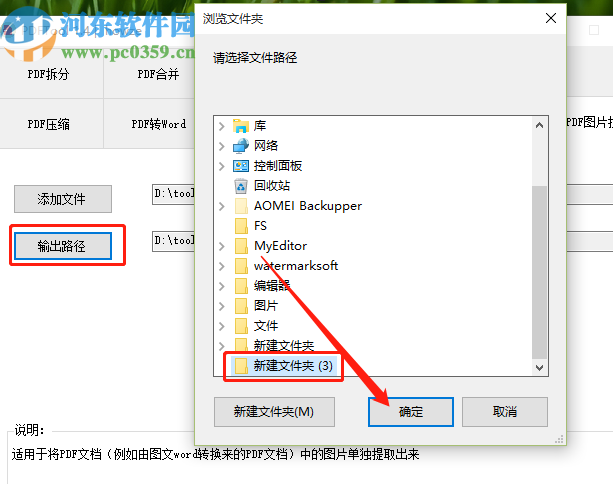
4.设置好输出储存路径之后我们就可以点击界面右下角的开始提取这个功能按钮开始提取文件中的图片了。
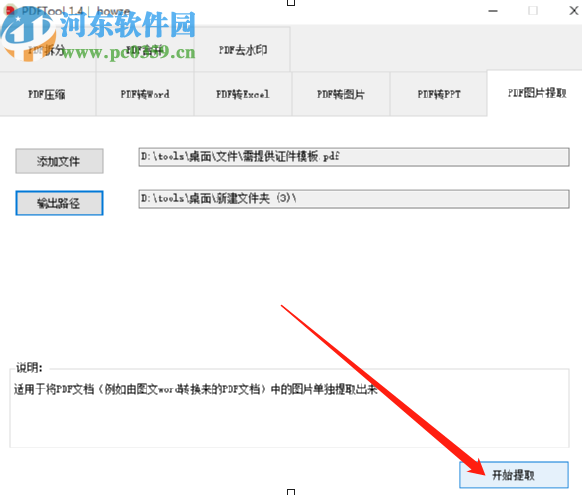
5.等到提取完成之后我们就可以打开自己选择的输出文件夹了,然后在文件夹中就可以看到提取出来的图片文件了。
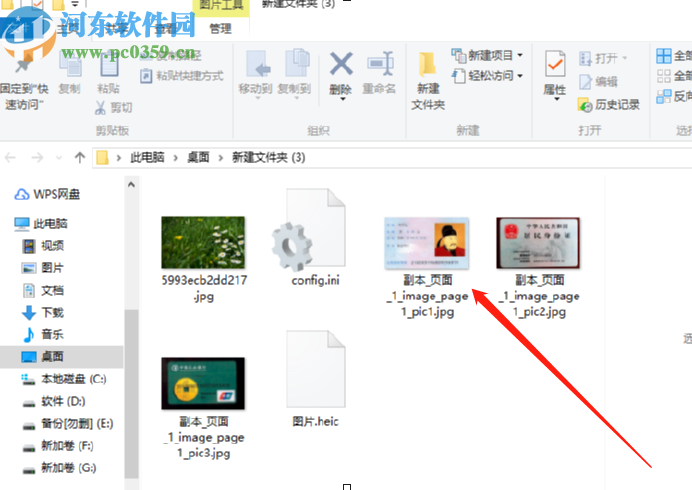
以上就是小编今天跟大家分享的使用PDFTool这款软件来提取PDF文件中的图片的操作方法了,感兴趣的朋友不妨试一试小编今天跟大家分享的方法,希望能够对大家有所帮助。


